win8.1打印机无法启动服务怎么办
某用户设置共享打印机后,准备开始打印资料,却发现打印机无法使用,那该怎么解决win8.1打印机无法启动服务?下面小编就来介绍一下解决win8.1打印机无法启动服务的方法,希望对大家有所帮助。
解决win8.1打印机无法启动服务方法

1.首先要确保关闭所有杀毒软件,防火墙。
2.按win+r键打开运行窗口,输入“cmd”按回车确认,以管理员身份进入。如下图所示
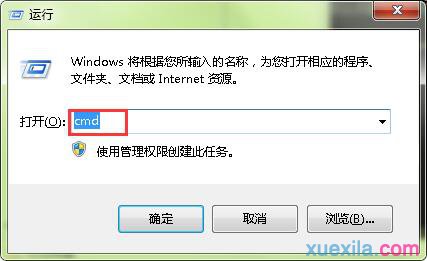
3.在命令提示符窗口输入“netsh winsock reset”按回车确认。如下图所示
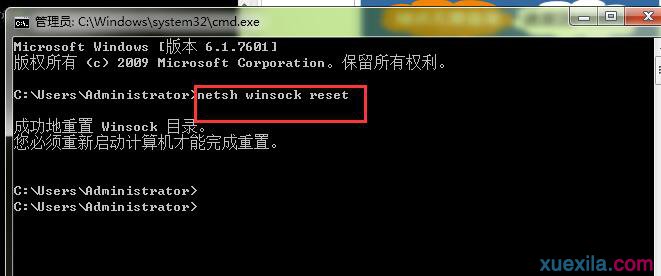
4.如果以上启动print spooler服务的操作没有效果,可重启电脑再试。
解决Win8系统无法连接打印机方法
1.在共享打印机的计算机上,打开控制面板,单击“查看设备和打印机”。
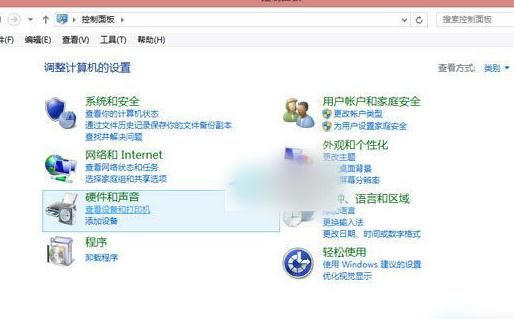
2.在打开的设备列表,右键单击共享的打印机,单击“打印机属性”,选中这台打印机。
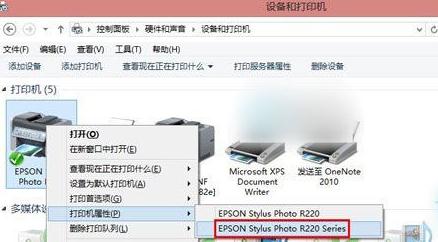
3.在“共享”选项卡下,填写正确的“共享名”。
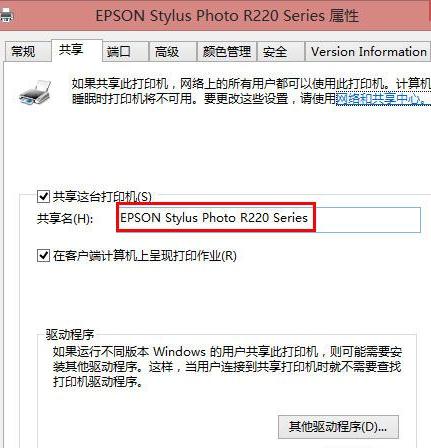
4.打开“安全”选项卡,可以看到在“组或用户名”下没有“everyone”这一项,点击“添加”按钮。
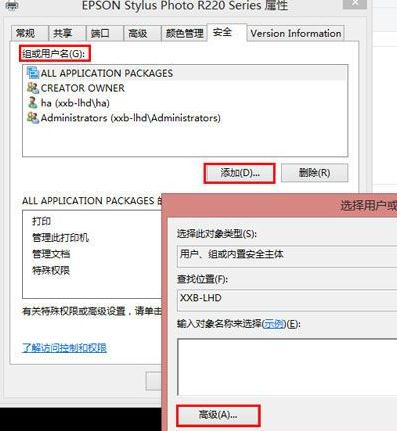
5.在出现的“选择用户或组”的界面,点击“立即查找”,在列表中找到“everyone”,点击“确定”。
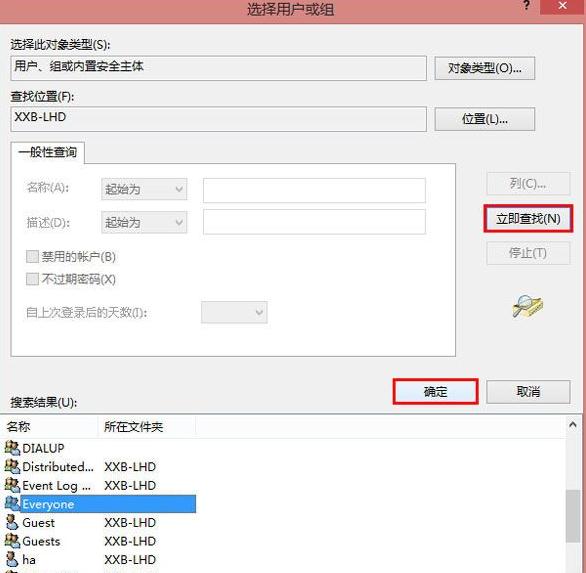
6.再返回的界面可以看到“everyone”已经在列表中,点击“确定”。
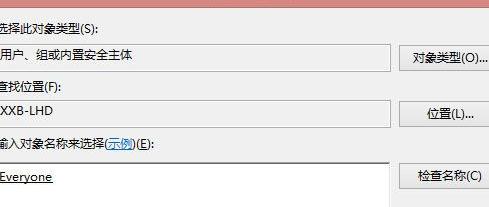
7.可以看到“everyone”已经添加到“组或用户”的列表中,为其设置权限,我们在“打印”后面“允许”下的复选框打勾,只给分配打印权限。
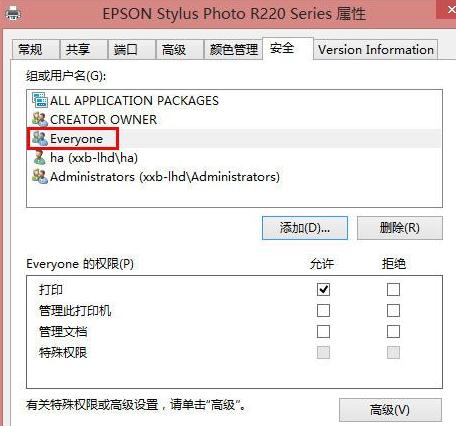
8.返回重新连接即可。
>更多相关文章
首页推荐
佛山市东联科技有限公司一直秉承“一切以用户价值为依归
- 01-11全球最受赞誉公司揭晓:苹果连续九年第一
- 12-09罗伯特·莫里斯:让黑客真正变黑
- 12-09谁闯入了中国网络?揭秘美国绝密黑客小组TA
- 12-09警示:iOS6 惊现“闪退”BUG
- 11-18LG新能源宣布与Bear Robotics达成合作,成为
- 11-18机构:三季度全球个人智能音频设备市场强势
- 11-18闲鱼:注册用户过6亿 AI技术已应用于闲置交
- 11-18美柚、宝宝树回应“涉黄短信骚扰”:未发现
- 11-01京东七鲜与前置仓完成融合
相关文章
24小时热门资讯
24小时回复排行
热门推荐
最新资讯
操作系统
黑客防御




















 粤公网安备 44060402001498号
粤公网安备 44060402001498号